win7自动断网通病怎么解决 win7自动断网如何修复
更新时间:2024-01-26 14:04:14作者:jkai
在日常使用win7操作系统的小伙伴们,有时会发现网络会自动断开,这可能会影响小伙伴的正常使用,因为无法持续连接网络,对此我们小伙伴遇到这种情况的时候都不清楚怎么解决,那么win7自动断网通病怎么解决呢?接下来小编就带着大家一起来看看win7自动断网如何修复,快来学习一下吧。
具体步骤如下:
1、找到控制面板;
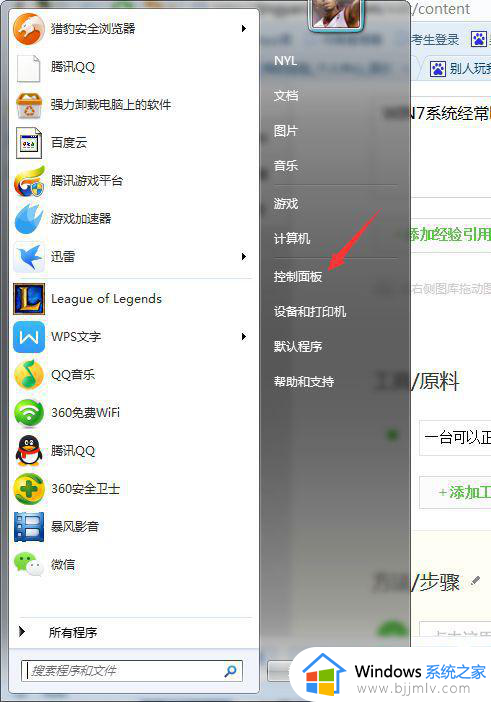
2、进去后,点击查看网络状态和任务;
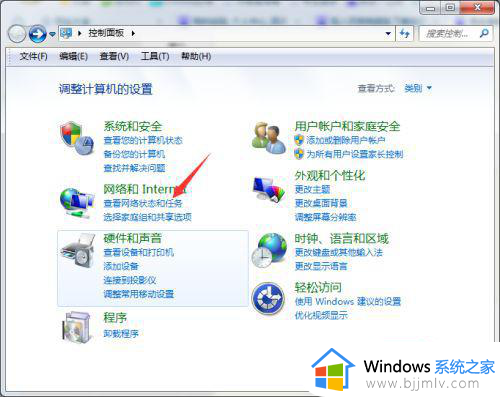
3、点击更改适配器设置;
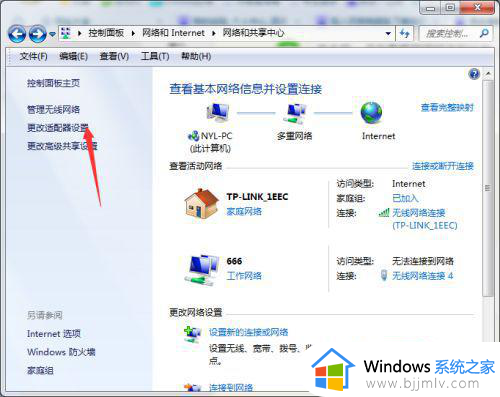
4、选择一个连接的无线网;
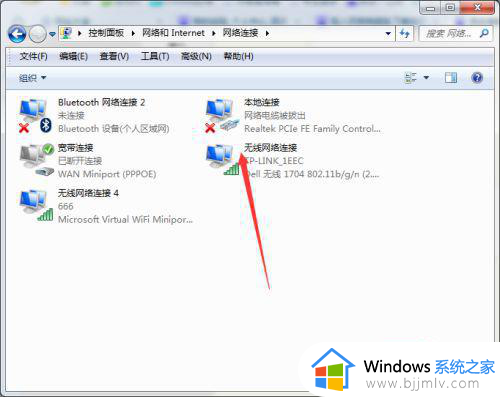
5、右键选择属性并进去;
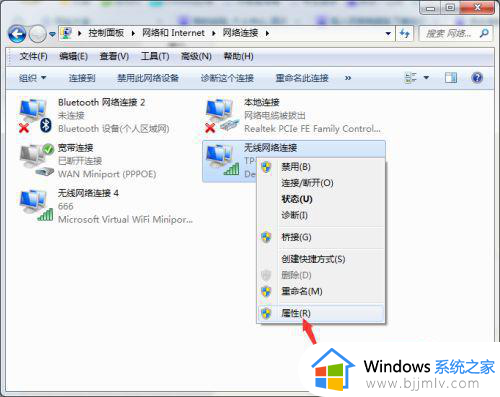
6、进去后,点击配置;

7、然后选择电源管理;
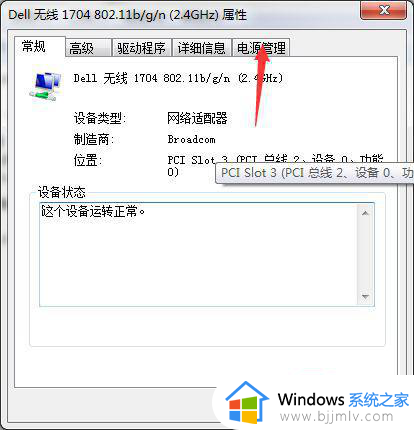
8、把这个允许计算机关闭此设备以节约电源关了,就OK了。
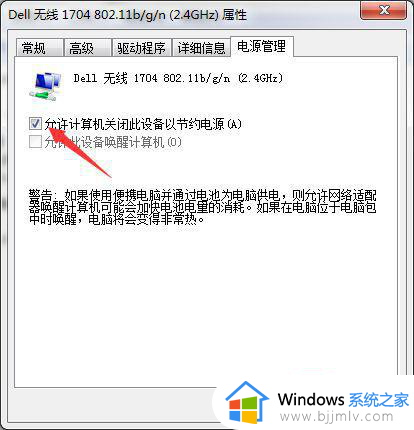
以上全部内容就是小编带给大家的win7自动断网修复方法详细内容分享啦,小伙伴们如果你们也不知道怎么解决的话,就快点跟着小编一起来看看吧。
win7自动断网通病怎么解决 win7自动断网如何修复相关教程
- win7电脑休眠自动断网怎么解决 win7电脑休眠后自动断网解决方法
- win7反复自动重启怎么办 win7不断自动重启修复方法
- win7断开网络后如何重连 win7断开网络怎么启动
- win7自动修复死循环怎么办 win7一直自动修复循环如何解决
- win7启动修复无法自动修复此计算机怎么回事 win7电脑启动修复无法自动修复此计算机如何解决
- win7怎么锁屏不断网 win7电脑如何设置锁屏不断网
- win7无线频繁断网解决方法 win7电脑无线网络老是断网如何解决
- win7连接无线网老是断网怎么办 win7无线网络频繁断网如何解决
- win7笔记本wifi断网很频繁怎么办 win7电脑无线网络总是断网如何解决
- win7系统无法自动修复怎么办 win7自动修复失败如何处理
- win7系统如何设置开机问候语 win7电脑怎么设置开机问候语
- windows 7怎么升级为windows 11 win7如何升级到windows11系统
- 惠普电脑win10改win7 bios设置方法 hp电脑win10改win7怎么设置bios
- 惠普打印机win7驱动安装教程 win7惠普打印机驱动怎么安装
- 华为手机投屏到电脑win7的方法 华为手机怎么投屏到win7系统电脑上
- win7如何设置每天定时关机 win7设置每天定时关机命令方法
win7系统教程推荐
- 1 windows 7怎么升级为windows 11 win7如何升级到windows11系统
- 2 华为手机投屏到电脑win7的方法 华为手机怎么投屏到win7系统电脑上
- 3 win7如何更改文件类型 win7怎样更改文件类型
- 4 红色警戒win7黑屏怎么解决 win7红警进去黑屏的解决办法
- 5 win7如何查看剪贴板全部记录 win7怎么看剪贴板历史记录
- 6 win7开机蓝屏0x0000005a怎么办 win7蓝屏0x000000a5的解决方法
- 7 win7 msvcr110.dll丢失的解决方法 win7 msvcr110.dll丢失怎样修复
- 8 0x000003e3解决共享打印机win7的步骤 win7打印机共享错误0x000003e如何解决
- 9 win7没网如何安装网卡驱动 win7没有网络怎么安装网卡驱动
- 10 电脑怎么设置自动保存文件win7 win7电脑设置自动保存文档的方法
win7系统推荐
- 1 雨林木风ghost win7 64位优化稳定版下载v2024.07
- 2 惠普笔记本ghost win7 64位最新纯净版下载v2024.07
- 3 深度技术ghost win7 32位稳定精简版下载v2024.07
- 4 深度技术ghost win7 64位装机纯净版下载v2024.07
- 5 电脑公司ghost win7 64位中文专业版下载v2024.07
- 6 大地系统ghost win7 32位全新快速安装版下载v2024.07
- 7 电脑公司ghost win7 64位全新旗舰版下载v2024.07
- 8 雨林木风ghost win7 64位官网专业版下载v2024.06
- 9 深度技术ghost win7 32位万能纯净版下载v2024.06
- 10 联想笔记本ghost win7 32位永久免激活版下载v2024.06